如何用U盘制作U盘PE系统呢?u盘启动盘重装步骤【图文】
发布时间:2025-09-23 10:38:56
如何用U盘制作U盘PE系统呢?你需要一个好用的工具,比如说电脑店u盘启动盘制作工具。对于很多刚接触电脑的用户来说,制作一个PE系统可能听起来有些复杂,但实际上只要选择了合适的软件和工具,这个过程就会变得十分直观。U盘PE系统的主要作用是提供一个可启动的环境,当电脑出现系统崩溃、蓝屏或者无法开机时,可以快速重装系统。下面一起来看看u盘启动盘重装步骤【图文】。

一、所需工具和资源
1、系统版本:Windows 10 专业版
2、装机工具:电脑店u盘启动盘制作工具(点击即可下载)
二、重装前注意事项
1、建议选择容量不少于8GB的U盘。虽然有些精简版镜像可能在4GB左右,但完整版镜像普遍在5GB以上,此外还需要预留空间能避免写入中断或出错。
2、启动盘的制作过程会对U盘进行格式化处理,原有数据将不可恢复。使用前请务必确认U盘内没有未备份的重要文件。
3、系统镜像的来源决定了重装系统的稳定性与安全性。推荐前往微软官方或“MSDN我告诉你”等被广泛使用的公开镜像站下载最新版Windows 10 ISO文件。
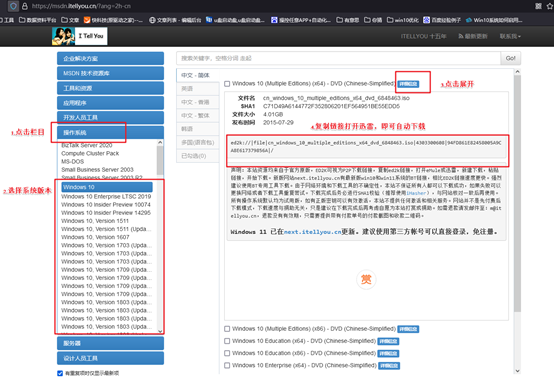
三、U盘装系统操作步骤
1、制作u盘启动盘
a.首先,前往电脑店启动盘制作工具的官方网站,下载最新版安装包,确保来源安全、版本新颖。
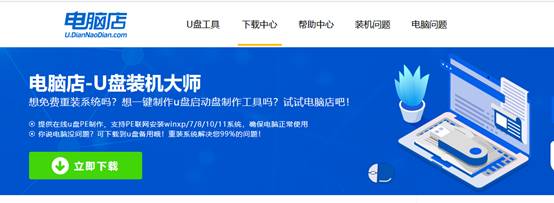
b. 将空白U盘插入电脑USB接口,建议使用容量不低于8GB的U盘,以免空间不足影响使用。
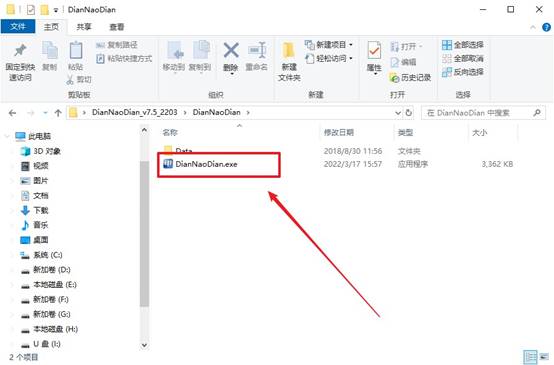
c.运行刚下载的工具,选择你插入的U盘,一般只需点击“全新制作”,默认设置即可。
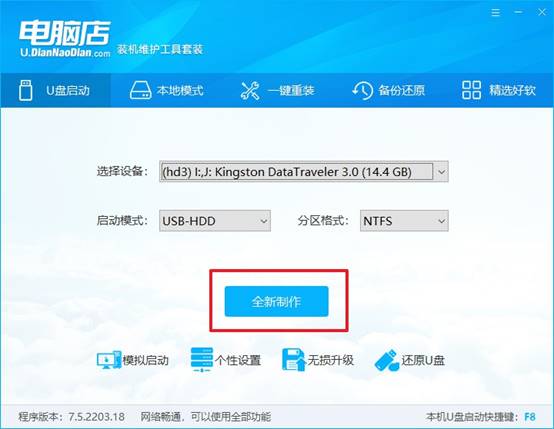
d. 工具完成制作后会弹出提示,如是否查看使用指南,根据个人情况选择查看或跳过。
2、设置u盘启动
a. 不同品牌的电脑进入启动菜单的u盘启动快捷键各不相同,例如联想是F12,戴尔是F2。建议提前查询官方列表,避免重启后抓瞎。
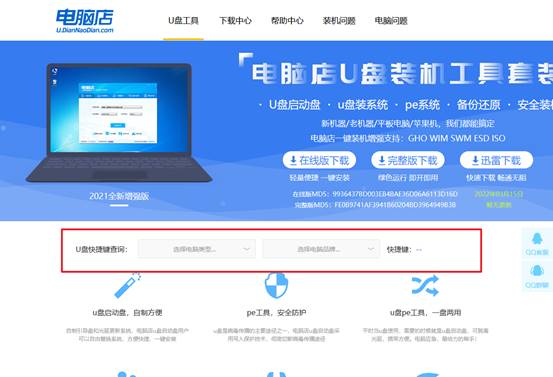
b.将U盘插入目标电脑USB口,重启电脑。开机过程中不断按下你查询到的快捷键,进入启动选项界面。
c. 在启动菜单中选择你的U盘作为启动设备,按提示保存设置(通常是F10),电脑将重新启动。
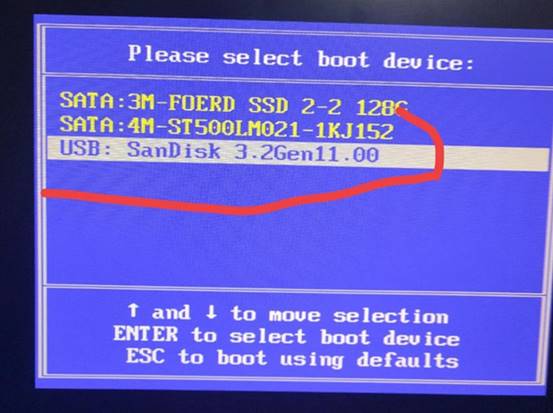
d.系统从U盘启动后,会加载一个简易界面,选择默认进入的第一个选项,正式进入PE系统。
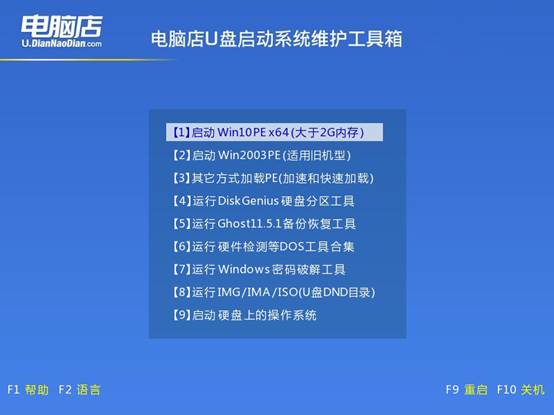
3、u盘装Windows 10
a.在PE系统内,找到并运行U盘内自带的“一键重装”程序,这是我们安装系统的核心工具。
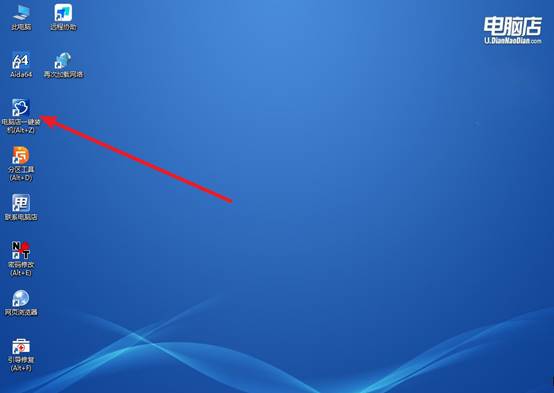
b. 如图所示,点击“浏览”,选择你事先准备好的镜像文件,并选定要安装的目标分区,通常为C盘,再点击“执行”即可。
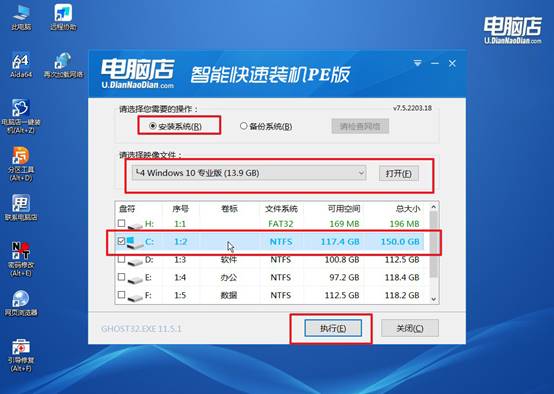
c. 保持默认安装选项不变,记得勾选“安装完成后自动重启”,这样系统会自动重启进入新系统,无需手动干预。
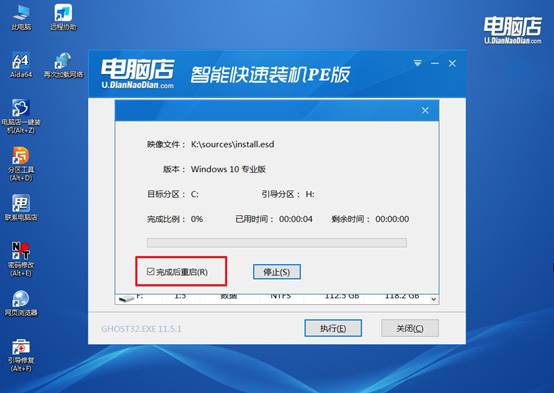
d.整个安装过程一般持续较久,请保持通电,期间系统会自动写入文件并重启。完成后,你将看到全新的Windows 10桌面界面。
四、系统常见故障解答
Win10重装系统后还是未识别网络?
1、确认网卡驱动是否安装
按 Win + X → 设备管理器 → 网络适配器,查看网卡名称:有黄色感叹号 → 驱动缺失或异常;显示未知设备 → 需要安装驱动;如果网卡未识别,先安装对应驱动。
2、下载网卡驱动
笔记本用户:到品牌官网 → 支持/下载 → 搜索型号 → 下载 网络驱动(LAN/Wi-Fi)
台式机:到主板官网或网卡厂商官网(Intel、Realtek 等)下载 Windows 10 驱动
注意选择正确的 操作系统版本(Win10 32位/64位)。
3、使用第三方工具
Driver Booster、Snappy Driver Installer 可扫描缺失驱动,一键安装。确保下载官方正版软件,避免捆绑广告或恶意软件。
4、重置网络
打开 设置 → 网络和 Internet → 状态 → 网络重置,系统会重置所有网络适配器,重启后再尝试连接。它会清除已保存的 Wi-Fi 密码,需要重新连接。
以上就是u盘启动盘重装步骤【图文】的全部操作了。放心,u盘启动盘重装系统的整个流程,一般会有详细的向导操作,即便是不熟悉电脑的小白也能按步骤完成。制作完成后,U盘就变成了一个随时可用的PE系统工具,无论是重装系统、备份数据,还是进行故障排查,都可以轻松应对。
